7 функций Skype, о которых вы могли не знать
Karina | 29.11.2015
Всё очевидное просто. Однако мы иногда можем не замечать некоторые вещи, которые находятся прямо перед нашими глазами. Многие пользуются Skype ежедневно, при этом не зная и десятой доли его возможностей. Сегодня мы хотим показать вам 7 функций Skype, о которых вы могли не знать. Они простые и легкие, и при этом могут существенно прибавить удовольствия от использования данной программы.
1. Изменение шрифта в окне чата
Если вам надоел стандартный шрифт в чате Skype или вы хотите уменьшить/увеличить его, перейдите в Инструменты > Настройки > Чаты и SMS > Визуальное оформление > Изменить шрифт. Здесь вы можете выбрать шрифт из имеющихся на вашем компьютере, а также установить его размер. Учтите, что не все шрифты могут подойти для кириллицы: выбрав неподходящий шрифт, вы увидите в чате «кракозябры» либо «квадратики».

2. Переименование контактов
Вы путаете два контакта с одинаковыми или похожими именами? Или вы привыкли называть своего друга по кличке, а не по имени, которое он указал в Skype? Тогда вам пригодится функция переименования контактов. Чтобы изменить имя контакта на нужное вам, найдите его в списке, кликните ПКМ и в контекстном меню выберите пункт «Переименовать». Новое имя будет видно только вам и не отобразится «на другом конце провода», например, при цитировании сообщения.
3. Отключение уведомлений / уведомления при наличии слов
Бывает так, что вы состоите в групповом чате, в котором общается много народа на разные темы, и вам ежесекундно приходят уведомления о новых сообщениях и отвлекают от дел. При этом выйти из чата вы не можете, поскольку тоже им пользуетесь. Есть спасение от надоедающих уведомлений: откройте нужный чат и выберите в верхнем меню Разговоры > Настройки уведомлений. В открывшемся окошке выберите пункт «Не уведомлять меня». Таким образом вы сможете перечитать чат тогда, когда вам захочется, и Skype не будет постоянно раздражающе мигать в панели задач. Также можно выбрать пункт «Уведомлять меня только при наличии след. слов». Вы можете перечислить важные слова через пробел, и тогда программа будет уведомлять вас о новых сообщениях, только если в них упоминаются эти слова.

4. Исправление и удаление сообщений в чате
Совершили опечатку или по ошибке отправили сообщение не в тот чат? Не беда: кликните ПКМ по нужному сообщению и выберите «Редактировать сообщение» или «Удалить». После редактирования сообщения справа от него появится значок карандаша, а после удаления будет отображаться надпись «Сообщение удалено» и значок урны.

5. Скрытые смайлики
Помимо стандартного набора смайлов в Skype также есть скрытые смайлы, воспользоваться которыми можно, зная их текстовое представление. Вот некоторые секретные смайлики, больше всего полюбившиеся пользователям:

(toivo)
(zilmer)
(drunk)
(gottarun)
Полный список смайлов Skype с кодами можно посмотреть здесь.
6. Форматирование текста в чате
С помощью несложной разметки можно сделать шрифт в чате Skype жирным, курсивным или моноширинным, а также зачеркивать текст. Вот наглядный пример:

Ниже показано, какие символы нужны для того или иного форматирования:
*жирный шрифт*_курсив_{code}моноширинный шрифт{code}~зачеркнутый текст~
7. Команды Skype
В Skype есть множество полезных команд, которые вы можете вводить непосредственно в чате. Чтобы открыть подсказку по командам, необходимо воспользоваться командой /help, после чего отобразится следующее сообщение (видно только вам):

По ссылке в сообщении можно узнать об этих и других многочисленных командах Skype.
Читайте также: 10 полезных функций и хаков Google Chrome
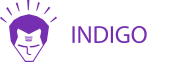
























Оставить комментарий